هل تُواجه مشكلة غير مُتوقعة في استخدام Amazon Alexa؟ هل المساعد الافتراضي لا يستجيب لأوامرك كما تنتظر منه؟
هناك أسباب مُختلفة لحدوث هذه المشكلات. من المحتمل أن يكون لدى المساعد الافتراضي مشكلات في التعرف على أوامرك ، أو أنَّ هناك مشكلة في اتصالك بالإنترنت ، أو أنَّ هناك خللًا بسيطًا في جهازك الذي يدعم Alexa. تحقق من مشكلات Amazon Alexa الشائعة وكيفية إصلاحها.
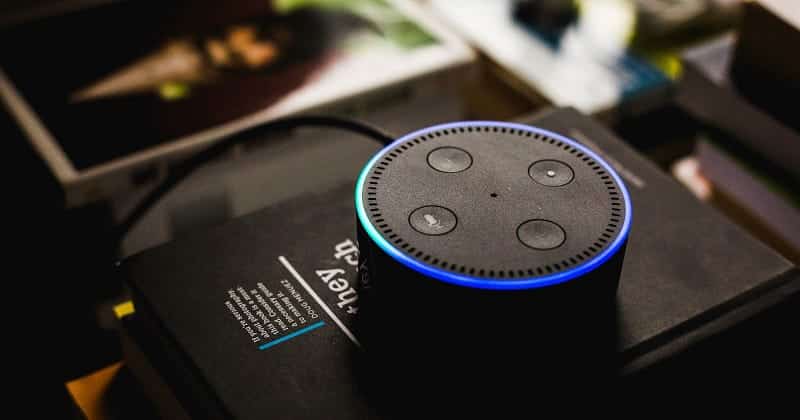
سنبحث في عدد من الأسباب التي قد تجعل Alexa يتوقف عن الاستجابة وكيف يُمكنك إصلاح المشكلات حتى تتمكن من العودة إلى استخدام جهاز Echo بشكل اعتيادي.
1. استدعاء Alexa بصوت واضح لإصلاح عدم الاستجابة

أحد أسباب عدم استجابة Alexa لاستفساراتك هو أنك لا تستدعيه بشكل صحيح. تحتاج إلى نطق كلمة التنبيه الصحيحة لجذب انتباه Alexa أولًا.
أيضًا ، عندما تُحاول التواصل مع Alexa ، يجب ألا يكون هناك الكثير من الضوضاء من حولك لأن هذا قد يتسبب في عدم تعرف Alexa على ما قلته.
تخلص من أي أصوات غير ضرورية ، واكتشف كلمة التنبيه الصحيحة ، ثم حاول التواصل مع Alexa مرة أخرى. يجب أن يرحب بك برسالة.
2. تأكد من عدم كتم الميكروفون
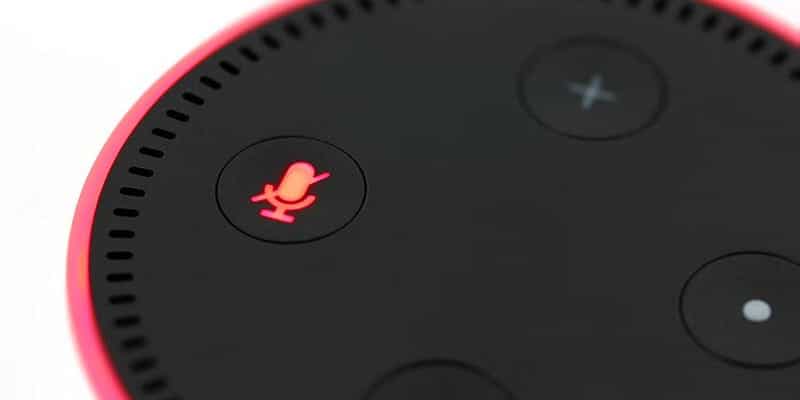
يُوفر أي جهاز Amazon Echo زر ميكروفون فعلي لتمكين الميكروفون وتعطيل لـ Alexa. إذا كان قد تم الضغط على هذا الزر ، فسيتم تعطيل الميكروفون وهذا هو السبب وراء عدم استماع Alexa لأوامرك.
لتأكيد هذه الحالة ، يجب أن يكون هناك ضوء أحمر على Echo يُشير إلى تعطيل الميكروفون. اضغط على زر الميكروفون الفعلي على Echo والذي يجب أن يؤدي إلى تشغيل الميكروفون.
يُمكنك الآن التحدث إلى Alexa ويجب أن يتعرف على أوامرك. تحقق من طرق لتحسين مهارات التواصل في Amazon Alexa.
3. إعادة تشغيل جهازك الذي يدعم Alexa

هناك أوقات يتسبب فيها خلل بسيط في جهازك الذي يدعم Alexa في حدوث مشكلات مُفاجئة. من المحتمل أن Alexa لا يستجيب لأنَّ هناك مشكلة في جهازك. لحسن الحظ ، يُمكنك إصلاح معظم الأخطاء الطفيفة عن طريق إعادة تشغيل الجهاز.
إذا كنت تستخدم جهاز Alexa يتم توصيله بمقبس الطاقة ، فافصل الجهاز من المقبس واتركه على هذا النحو لمدة 30 ثانية إلى دقيقة واحدة. ثم أعد توصيل الجهاز بمقبس الطاقة ليتم تشغيله مرة أخرى.
إذا كان لديك جهاز Alexa يعمل بالبطارية ، فقم بإزالة البطاريات من جهازك لإيقاف تشغيل الجهاز. انتظر لمدة 30 ثانية إلى دقيقة واحدة ثم أعد تركيب البطاريات في الجهاز. قم بتشغيل الجهاز ونأمل أن يستجيب Alexa لأوامرك بالشكل المُعتاد.
4. إصلاح اتصال Wi-Fi غير المُستقر

من أجل العمل بشكل صحيح ، يحتاج جهاز Echo إلى الاتصال بالإنترنت لمعالجة الأوامر الصوتية وتوفير الترفيه وغير ذلك الكثير. هذا يعني أنَّ جهازك الذي يدعم Alexa يجب أن يكون متصلاً بشبكة Wi-Fi فعَّالة وموثوقة. إذا كان اتصالك بالإنترنت به مشكلات ، فقد يتسبب ذلك في عدم استجابة Alexa لأوامرك.
نظرًا لأنَّ هذه المشكلة لا تتعلق بجهاز Echo تحديدًا ، فسيتعين عليك التحقق من اتصالك بالإنترنت من الكمبيوتر أو جهاز آخر. إذا لم تتمكن من حل المشكلة بنفسك ، فقد تحتاج إلى التحدث إلى مزود خدمة الإنترنت الذي تستخدمه. هناك أيضًا عدد من الطرق التي يُمكنك من خلالها محاولة إصلاح اتصال Wi-Fi بطيء أو غير مُستقر بنفسك.
بمجرد إصلاح اتصال Wi-Fi ، قم بتوصيل Alexa به إذا لم يكن متصلاً بالفعل. ثم قل كلمة تنبيه Alexa ويجب أن يرد.
5. تغيير كلمة تنبيه Alexa

إذا كنت لا تعرف بالفعل ، يُمكنك استخدام كلمات تنبيه متعددة — ولكن واحدة تلو الأخرى — مع Alexa. من المحتمل أن يكون شخص ما قد قام بتغيير كلمة التنبيه الخاصة بـ Alexa ، لذلك لا يستجيب الجهاز لأوامرك.
تتضمن كلمات التنبيه المدعومة من Alexa: Amazon و Echo و Computer و Alexa.
للتحقق من كلمة التنبيه التي يستخدمها جهاز Alexa الخاص بك ، أو لتغيير الكلمة حسب رغبتك ، اتبع الخطوات التالية:
تعديل كلمة التنبيه لـ Alexa في تطبيق Amazon Alexa
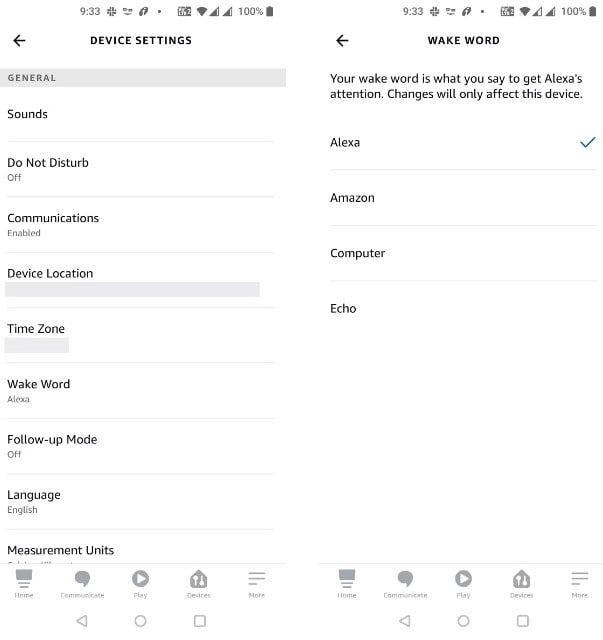
إذا كنت قد قمت بتثبيت تطبيق Amazon Alexa على هاتفك الذكي لـ iOS أو Android ، فمن المفترض أن تساعدك الخطوات التالية في تغيير كلمة تنبيه Alexa:
- قم بتشغيل تطبيق Amazon Alexa على هاتفك الذكي.
- اضغط على الأجهزة في الشريط السفلي من التطبيق.
- حدد جميع الأجهزة في الجزء العلوي من الشاشة التالية.
- اختر جهاز Alexa الخاص بك من القائمة التي تظهر على شاشتك.
- على شاشة الجهاز ، قم بالتمرير لأسفل القسم العام. هنا ، اضغط على خيار كلمة التنبيه.
- حدد كلمة التنبيه المفضلة لديك من القائمة المُتاحة ، ثم أغلق التطبيق.
تغيير كلمة التنبيه لـ Alexa على موقع Amazon Alexa الإلكتروني
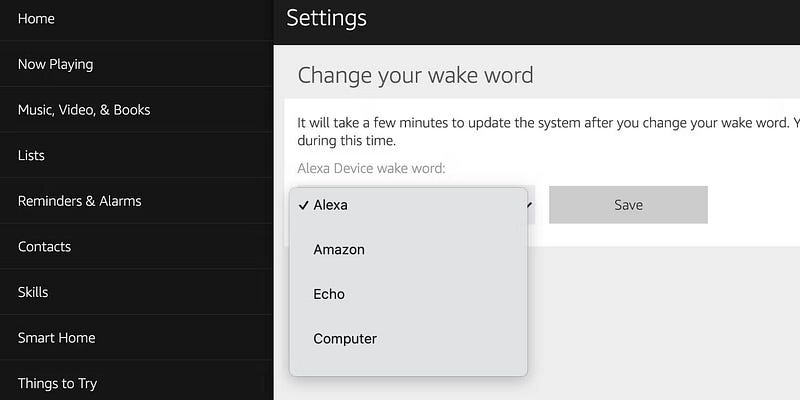
إذا كنت تُفضل تغيير كلمة تنبيه Alexa من موقع Amazon ، فإليك الخطوات التي يجب اتخاذها:
- قم بالوصول إلى موقع Amazon Alexa في متصفح الويب على الكمبيوتر الخاص بك. سجّل الدخول إلى حسابك على Amazon إذا لم تكن قد قمت بذلك بالفعل.
- من الشريط الجانبي على اليسار ، انقر فوق خيار الإعدادات.
- في الجزء الأيسر ، من قسم الأجهزة ، اختر جهاز Alexa الخاص بك.
- قم بالتمرير لأسفل صفحة جهازك إلى القسم العام. هنا ، انقر فوق خيار كلمة التنبيه.
- حدد كلمة تنبيه جديدة من القائمة المُنسدلة لكلمة تنبيه جهاز Alexa. ثم انقر فوق “حفظ”.
استخدم كلمة التنبيه المختارة حديثًا لتمكين ميزة الإستماع النشط لـ Alexa على جهازك. تحقق من أفضل الطرق لتأمين جهاز Alexa الخاص بك.
6. إعادة تعيين جهازك الذي يدعم Alexa
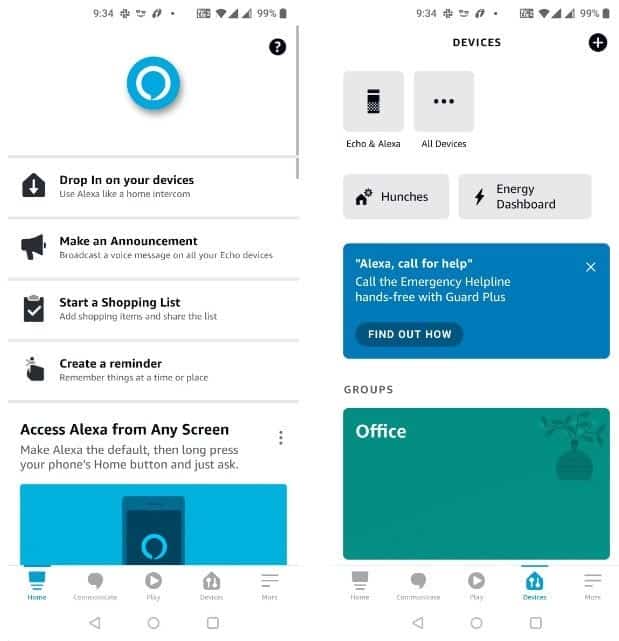
إذا لم تنجح أي من الطرق الموضحة أعلاه معك ، فيجب عليك إعادة ضبط جهازك الذي يدعم Alexa ومعرفة ما إذا كان ذلك يُساعد في حل المشكلة. تؤدي إعادة ضبط جهازك إلى إزالة جميع تفضيلاتك منه ، بما في ذلك حساب Amazon المُرتبط. هذه خطوة أخيرة ، لذا تأكد من استعدادك للقيام بذلك.
بمجرد انتهاء عملية إعادة التعيين ، يُمكنك إعادة تكوين جهازك باستخدام حسابك وإضافة جميع التفضيلات السابقة ومعلومات Alexa الأخرى.
إليك كيفية إعادة ضبط Alexa باستخدام تطبيق Alexa على هاتفك الذكي:
- افتح تطبيق Amazon Alexa على هاتفك.
- اضغط على خيار الأجهزة في الشريط السفلي من التطبيق.
- اضغط على جميع الأجهزة واختر جهاز Alexa الخاص بك من القائمة.
- ستفتح قائمة الإعدادات بجهازك. قم بالتمرير لأسفل في هذه القائمة وانقر فوق اعدادات المصنع.
- انقر فوق العودة إلى إعدادات المصنع في المطالبة التي تظهر على شاشتك.
- يجب أن يبدأ جهاز Alexa الخاص بك في إعادة التعيين.
عند إعادة ضبط الجهاز ، أعد تكوينه باستخدام حساب Amazon الخاص بك. يجب أن يعمل بعد ذلك مع أوامرك الصوتية. تحقق من مقارنة بين Amazon Alexa و Google Home وبين Apple HomeKit: ما هو أفضل نظام منزل ذكي؟
طرق مُتعددة لإصلاح Alexa عندما لا يستجيب
تمامًا كما هو الحال مع أي جهاز إلكتروني آخر ، قد تكون هناك أوقات قد يتوقف فيها Amazon Echo عن العمل والاستجابة لأوامرك الصوتية.
ولكن كما ترى ، هناك بعض الخطوات التي يمكنك اتخاذها على أمل معالجة المشكلة والاستمتاع بكل ما يمكن أن يُقدمه Alexa. يُمكنك الإطلاع الآن على كيفية إعداد تطبيق Amazon Alexa.






